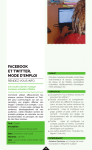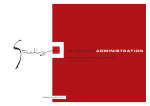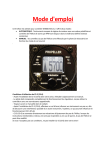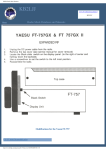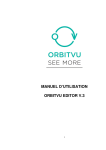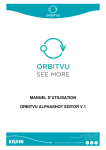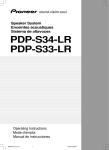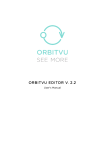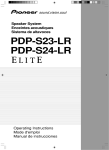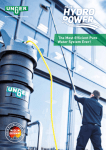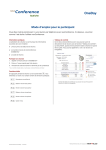Download Gestion et animation d`un blog
Transcript
Gestion et animation d'un blog Voici un manuel qui vous permettra de maîtriser les bases de la gestion d'un blog et qui, nous l'espérons, guidera vos premiers pas dans cet exercice multimédia. Vous avez reçu un e-mail vous invitant à devenir administrateur du blog qui vous est confié. Acceptez cette invitation : Si vous êtes déjà inscrit au service blogs.lalibre.be, il vous suffit de cliquer sur ce lien : "j'ai déjà un compte sur blogs.lalibre.be et j'accepte cette invitation" Si vous n'êtes pas inscrit au service blogs.lalibre.be, il vous suffit de cliquer sur ce lien : "je crée un compte sur blogs.lalibre.be et j'accepte cette invitation" Connectez-vous à votre blog A partir de la page de garde de Lalibre.be, cliquez sur l'onglet “Services” se situant dans le coin supérieur gauche de la page. Dans le menu déroulant, sélectionnez “Blogs”. Vous arrivez sur le portique de connexion des blogs de La Libre. Cliquez sur “Connectez-vous”. Ensuite, introduisez votre identifiant et votre mot de passe. Vous voici désormais “Administrateur” de votre blog. Grâce à ce statut, vous êtes le gestionnaire du blog qui vous a été attribué. Veuillez noter que le relookoing Move with Africa a été appliqué à tous les blogs de l'opération. MERCI DE NE PAS CHANGER DE “PRESENTATION”. Nous avons donc choisi une présentation commune à tous les blogs MWA, y compris l'organisation en deux colonnes. Vous avez cependant le choix de ce que vous y mettez comme types d'information ainsi que la hiérarchie de celles-ci. Libre à vous de déterminer les “widget” à intégrer dans la colonne de droite comme dans l'en-tête, en cliquant sur le crayon. Pour info, dans la “colonne”, vous verrez la possibilité d'y mettre “votre photo”. Celle-ci peut être le logo de votre école ou une photo du groupe, par exemple. Vous la téléchargez via l'onglet “à propos”. Il vous suffira ensuite de glisser le widget “votre photo” depuis la colonne “widgets disponibles” à la colonne “widgets installés”. MERCI DE LAISSER LE LOGO MWA EN HAUT DE LA COLONNE DE DROITE MERCI DE NE PAS MODIFIER LES PHOTOS D'EN-TÊTE Dans la partie suppérieure de la page, vous remarquerez les icones Facebook, Twitter, Instagram, Youtube et Mail. Elles ont été liées aux pages ad hoc de MWA. Nous vous propsons de laisser cela tel quel. Dans le pied de page, il est possible de les ajouter à nouveau. Si vous disposez d'un compte sur ces réseaux sociaux, veuillez les y indiquer à cet endroit. Vous lirez par ailleurs dans l'onglet “à propos” que vous avez l'opportunité d'y ajouter aussi les liens vers vos comptes sur les réseaux sociaux. Tableau de bord L'onglet “Généralités” du tableau de bord constitue le descriptif de votre blog. Vous pouvez en déterminer les propriétés. Nous vous invitons à ajouter une très courte description. Celle-ci apparaitra en dessous du titre de votre blog. Par défaut, les mots-clés MWA, éducation et développement ont été ajoutés. L'onglet “Newsletter” vous permet de communiquer directement vers une liste de contacts/internautes. Ajoutez leurs adresses e-mail dans le champ prévu à cet effet. Avant tout envoi, veuillez modifier les “Propriétés de la Newsletter” avec votre identifiant et votre adresse email. L'onglet “à propos” vous permet d'affiner la description de votre blog et du groupe qui l'anime. Un lien à partir de la page de garde du blog renverra vers ce descriptif. Vous pouvez y ajouter également les liens vers vos comptes sur les réseaux sociaux. L'onglet “Modules” vous permet de lier votre blog aux réseaux sociaux. Nous vous invitons à créer une page Facebook et une compte Twitter afin de relayer vos “posts” auprès de vos réseaux. Publication Afin de publier une information sur votre blog, cliquez sur l'onglet “Publication” puis “Nouvelle note”. Ajoutez un titre à cette nouvelle note. Ecrivez votre texte dans le large champ qui se trouve en-dessous des outils de mise en page. Outre les usages de traitement de texte, les outils de mise en page permettent le traitement multimédia. Vous pouvez ainsi ajouter une image ou une vidéo. En cliquant sur le pictogramme de l'arbre, vous accédez à une interface de traitement d'images. Vous en déterminez la taille et les propriétés d'affichage. Vous pouvez ensuite déplacer la photo à l'intérieur même du post. Ex. : taille vignette Ex.: taille large En cliquant sur le pictogramme représentant une note de musique et un haut parleur, vous accédez à une interface de traitement de fichiers multimédia (sons, vidéos). Il est possible de télécharger ledit fichier par différents biais : depuis un fichier, depuis une adresse URL, en intégrant le code embed (</>) ou encore depuis une plateforme vidéo (Youtube, Viméo,...). Les “options de publication” dans la partie inférieure de la page vous permettent de publier directement la note, d'en différer la publication -dans ce cas, sélectionnez une date/heure utlérieure- ou d'en enregistrer un brouillon. Il vous est également possible de publier la note via votre compte Twitter. (voir “Tableau de bord” – “A propos” pour la gestion des publications via les réseaux sociaux). A cet égard, l'adresse URL (donc le lien internet) qui apparait en-dessous de la date de publication peut vous être utile. Voici un exemple de ce que donnerait un post sur votre blog. Les pictogrammes Facebook et Twitter ont été ajoutés par défaut. Ils permettent aux internautes de partager directement une publication sur les réseaux sociaux. Il ne vous est à priori possible de publier une note que depuis l'adresse mail renseignée (par défaut) dans l'onglet Publications – Email et mobile. L'onglet “toutes les notes” vous permet d'accéder aux notes mises en ligne (en cliquant sur le titre de la note) et d'en modifier le contenu (en cliquant sur “modifier”) ou le statut (“actions”). Vous pouvez ainsi la supprimer, la repasser en “brouillon” ou encore en interdir les commentaires (lire par ailleurs). Il vous est aussi possible de “rechercher une note”, via le module de recherche. L'onglet “tous les commentaires” vous permet de modérer les commentaires postés par les internautes. Vous décidez de les “accepter” (le commentaire apparait en ligne), de les “supprimer” (le commentaire n'apparait pas) ou de le “bannir et supprimer” (le commentaire n'apparait pas et l'internaute n'est plus autorisé à commenter). Albums Cet onglet vous permet d'ajouter des albums photos. Vous les retrouverez ensuite dans l'organisation de la page en colonnes et pourrez par ce biais les mettre (ou pas) en évidence. Stats Grâce à cet onglet, vous avez accès aux statistiques de votre blog. Ainsi, il ovus est possible de voir le nombre de personnes ayant consulté votre blog, selon une période déterminée. N'oubliez pas d'enregistrer les modifications ! Rejoignez Move with Africa sur les réseaux sociaux ! Nous vous invitons à vous tenir au courant des activités de la rédaction de La Libre et d'interagir avec les journalistes via la fanpage Facebook, le compte Twitter et Instagram. Pour les publications que vous y faites, nous vous suggérons d'utiliser le #MWA (hashtag). Si vous voulez vous adresser à une personne en particulier, utiliser le @. Facebook Twitter Instagram : http://instagram.com/move_with_africa Instagram est une plateforme de partage dont la particularité est d'être limitée au partage de photos et de vidéos. Tout comme Twitter, une personne a des "followers" et peut choisir également celles qu'elle "follow". Chaque photo peut être “aimée” et commentée. On peut s'adresser à quelqu'un (ex: @move_with_Africa) et retrouver des photos qui traitent d'une même thématique (ex : #MWA).